În plus, modul Shadow RD și clientul rdp au o serie de noi caracteristici interesante. O listă completă a opțiunilor rdp pentru clientul mstsc.exe care definește abilitatea de a se conecta de la distanță la o sesiune de utilizatori finali:
Mstsc.exe [/ shadow: sessionID [/ v: nume_server] [/ control] [/ noConsentPrompt]]
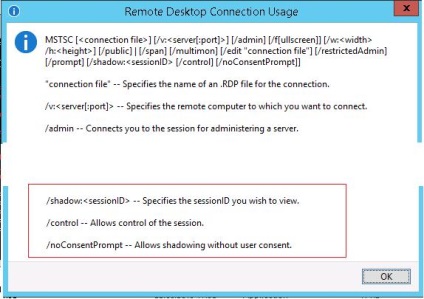
/ shadow: ID - conectați la sesiunea terminalului cu ID-ul specificat
/ v: servername - numele serverului terminal (dacă nu este specificat, se utilizează serverul curent)
/ noConsentPrompt - nu cereți utilizatorului să confirme conexiunea la sesiune
- Numai administratorul de server se poate conecta la sesiuni străine. Delegarea acestor drepturi unui utilizator obișnuit nu poate fi
- RDS Shadow nu va funcționa în rețele bazate pe grupuri de lucru
Remote Desktop Shadow - lucrează în GUI
Vă puteți conecta la o sesiune de utilizator utilizând utilitarul mstsc.exe sau direct din consola Server Manager. Pentru aceasta, deschideți colecția QuickSessionCollection din consola Server Manager.
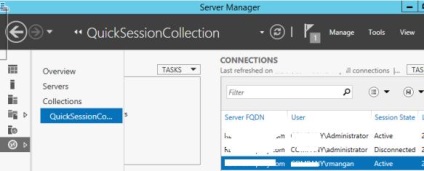
Faceți clic pe sesiunea utilizatorului de interes, selectați Umbra din meniul contextual.
Dacă este selectată opțiunea "Solicitare confirmare", utilizatorul va fi solicitat în sesiune:
Administratorul Winitpro \ solicită să vă vizualizeze sesiunea de la distanță. Acceptați solicitarea?
Dacă utilizatorul confirmă conexiunea, administratorul va vedea desktop-ul său și va putea să interacționeze cu acesta.
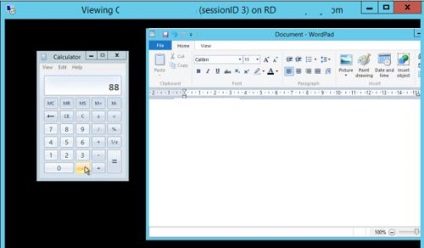
Consiliul. Pentru a vă deconecta de la o sesiune de utilizator și de ieșire din umbră-mode trebuie să apăsați ALT + * pe stația de lucru sau Ctrl + * pe serverul terminal (în cazul în care combinațiile alternative nu sunt setate).
Dacă utilizatorul respinge conexiunea, va apărea o fereastră:
Eroare la umbra: Operatorul sau administratorul a refuzat solicitarea
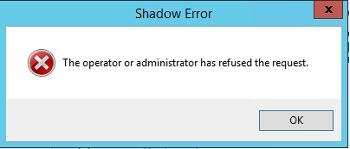
Dacă încercați să vă conectați la o sesiune de utilizator fără a solicita confirmarea, primiți o eroare care vă spune că acest comportament este configurat de Politica de grup:
Eroare de umbrire: setarea pentru politica de grup este configurată pentru a solicita consimțământul utilizatorului. Verificați configurația setărilor de politică.
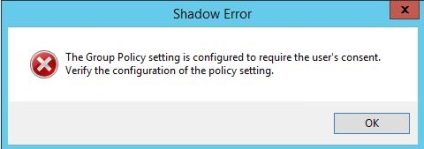
la distanță de gestionare a parametrilor de sesiuni de utilizator terminale sunt stabilite de către politicieni reguli Set de control de la distanță a Desktop Services sesiuni de utilizator la distanță. care este situat în secțiunea Politici -> Administrative Templates -> Componente pentru Windows -> Servicii desktop la distanță -> Remote Session Host -> Conexiuni în utilizator și „calculator» secțiunile GPO.
Cu această politică, puteți configura următoarele opțiuni pentru conectarea la RD Shadow:
- Nu este permis contul la distanță - nu este permisă utilizarea telecomenzii
- Control complet cu permisiunea utilizatorilor - control complet cu permisiunea utilizatorului
- Control complet fără permisiunea utilizatorilor - control complet fără permisiunea utilizatorului
- Vizualizați sesiunea cu permisiunea utilizatorilor - vizionați o sesiune cu o confirmare
- Vizualizați sesiunea fără permisiunea utilizatorilor - vizionați sesiunea fără confirmare
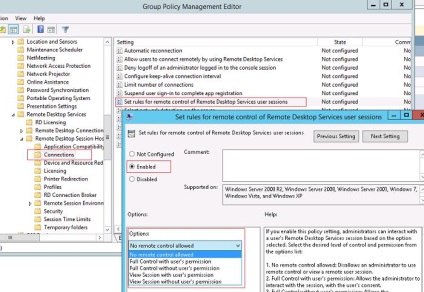
RDS Shadow de la Powershell
De asemenea, puteți utiliza funcția Shadow Services de la Remote Desktop Services de la Powershell.
Mai întâi, să arătăm cum să obțineți o listă de sesiuni pe serverul terminal (sesiunile utilizatorilor vor fi grupate în funcție de starea lor):
Pe acest server am găsit trei sesiuni terminale active. Ne conectăm la sesiunea utilizatorului cu ID-ul sesiunii 3: